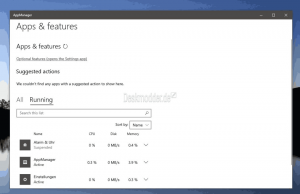Rensa Windows Update History i Windows 10
Windows Update-historiken låter dig se vilka uppdateringar som installerades i ditt operativsystem och när de installerades. Är det möjligt att avinstallera en uppdatering om det orsakar problem. Ibland kanske du vill rensa uppdateringshistoriken. I den här artikeln kommer vi att se hur det kan göras.
Windows 10 kommer med en speciell tjänst som heter "Windows Update" som med jämna mellanrum laddar ner uppdateringspaket från Microsofts servrar och installerar dessa uppdateringar förutom mätade anslutningar. Om det inte är det inaktiverad i Windows 10, kan användaren söka manuellt efter uppdateringar när som helst.
Obs: Från och med Windows 10 Creators Update laddas uppdateringar som krävs för att "hålla Windows igång smidigt" automatiskt ned även om en anslutning är inställd som mätt. Se dessa artiklar:
- Windows 10 kommer att ladda ner uppdateringar över uppmätta anslutningar
- Microsoft förklarar uppdateringar över uppmätta anslutningar
Microsoft släpper kumulativa uppdateringar varannan tisdag i månaden. Den dagen är känd som Patch Tuesday. Kritiska uppdateringar kan släppas när som helst. Även icke-säkerhetsuppdateringar utanför bandet släpps ibland senare i månaden, under den fjärde veckan.
För att rensa Windows Update-historik i Windows 10, se till att ditt användarkonto har administrativa rättigheter. Följ nu instruktionerna nedan.
För att rensa Windows Update-historik i Windows 10, gör följande.
- Öppna en förhöjd kommandotolk.
- Skriv eller kopiera och klistra in följande kommando:
nätstopp wuauserv
Detta kommando stoppar Windows Update-tjänsten. Ser Hur man startar, stoppar eller startar om en tjänst i Windows 10.

- Skriv eller kopiera och klistra in nästa kommando:
del "%systemroot%\SoftwareDistribution\DataStore\Logs\edb.log"
Detta kommando rensar Windows Update-loggen som används för att lagra Windows Update-historik.

- Starta nu Windows Update-tjänsten igen:
nätstart wuauserv

Innan:

Efter:

Det är allt.